 pembangunan bahagian belakang
pembangunan bahagian belakang
 masalah PHP
masalah PHP
 Bagaimana untuk memasang php pada linux dan mengujinya
Bagaimana untuk memasang php pada linux dan mengujinya
Bagaimana untuk memasang php pada linux dan mengujinya
Cara memasang dan menguji PHP pada Linux: 1. Pasang Apache dan MySql 2. Pasang PHP melalui "yum install php" 3. Buat program ujian untuk ujian.

Persekitaran pengendalian artikel ini: sistem Red Hat 4.8.2-16, versi php5.3.29, komputer DELL G3
Bagaimana pula dengan Linux Pasang php dan uji?
Linux membina persekitaran berjalan PHP
Saya menulis hello world di bawah windows sebelum ini, tetapi ia tidak mencukupi, kerana persekitaran pembangunan adalah Linux, apa patut saya lakukan? ~~~Belajar, pelajari dan pelajari semula
Apa yang saya tulis sebelum ini: Saya mengambilnya daripada artikel di Perpustakaan Baidu Tajuk artikel asal ialah "Memasang Apache PHP MySql di bawah Linux dan menyediakan a Persekitaran pengendalian PHP"
http://wenku.baidu.com/link?url=7A49L1QOIznRoJVz7fC6qaHGiCHTYacwYTLZJEIT_E7URXqgoftdsZdl0tLfKn2n_Tb8PPZ4LqYsAjBoF7
Persekitaran pemasangan: Red Hat 4.8.2-16
Diperlukan perisian pemasangan:
- Apache
- PHP
- mysql-server
1 Pasang Apache
1 Semak , padam, pasang
rpm -qa|grep httpd //检查是否安装apache rpm -e 包名 --nodeps //若有则删除 PS:我没有删除,直接用的服务器原来的。 yum install httpd //安装,根据提示,输入Y即可安装成功

2 Mulakan dan uji
sudo systemctl start httpd.service 备注:可以使用/etc/init.d/httpd status/stop/start/restart 分别对应 查看状态/停止/启动/重启 也可以使用service httpd status/stop/start/restart命令,效果一样的
Masukkan pelayan dalam IP pelayar windows, semak halaman, berikut bermakna apache berjaya dipasang
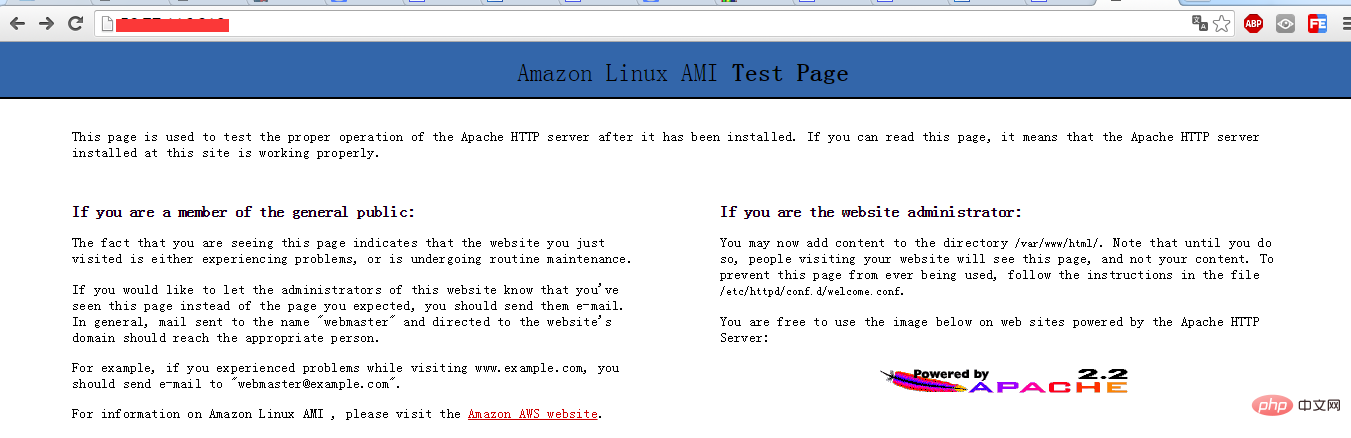
2. Pasang MySql
1 Semak, padam, pasang
rpm -qa|grep -i mysql //检查是否安装mysql rpm -e 包名 --nodeps //若有则删除,另外还有一些库和头文件,我这边都没有,安装后,在他说的路径也没有找到。 yum install mysql mysql-server //安装,根据提示,输入Y即可安装成功。若有提示缺少依赖,直接使用yum install 安装即可,我这儿没遇到
2 Konfigurasikan dan mulakan
- Salin fail: cp -f / usr/share/mysql/my-medium.cnf / etc/my.cnf (Tulis ganti sahaja)
- Tetapkan kata laluan: pemasangan selamat mysql (Masukkan Y mengikut gesaan, masukkan kata laluan dua kali, dan tekan Enter. Terima kasih kerana menggunakan MYSQL! nampaknya menunjukkan kejayaan)
- Akses jauh:
mysql -uroot -proot //-u后面是用户名,-p后面是密码 use mysql; select Host,User from user; update user set Host='%' where User='root'; //出现错误不用理睬 flush privileges; select Host,User from user;
Salin selepas log masuk - Mulakan mysql: /etc/init.d/mysqld start // service mysqld mula mempunyai kesan yang sama
3 Pasang PHP
1 Pemasangan
yum install php //安装php //安装组件,支持mysql yum install php-mysql php-gd libjpeg* php-imap php-ldap php-odbc php-pear php-xml php-xmlrpc php-mbstring php-mcrypt php-bcmath php-mhash libmcrypt
2 Konfigurasikan dan mulakan
- Artikel asal Saya menulis banyak konfigurasi Saya tidak tahu untuk apa saya tidak mengikuti perubahannya buat masa ini 🎜>Mulakan: Mulakan semula httpd mysqld
- Selepas menulis atur cara php atau mengubah suai atur cara, laksanakan arahan perkhidmatan php-fpm reload
- Muat Semula
1 Program ujian
index.php
-
index1.php
<?php phpinfo(); ?>Salin selepas log masuk $link = mysql_connect("localhost","root","root") or die(mysql_error()); if($link!=false) {echo "成功连接mysql";} else {echo "与本地mysql服务器连接失败";} mysql_close(); ?>
,
dan laksanakan perkhidmatan php-fpm reload- Anda juga boleh mengkonfigurasinya sendiri: cat /etc/httpd/conf/httpd.conf(DocumentRoot "/var/www/html /")
- Anda juga boleh mengubah suai laluan fail, seperti sebagai: /var/www/html/test/index.php.
- Url akses yang sepadan ialah ip/test/index.php

ip/index.php ip/index1.php pada halaman penyemak imbas, seperti yang ditunjukkan di bawah
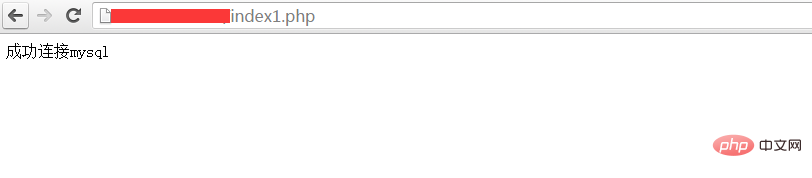
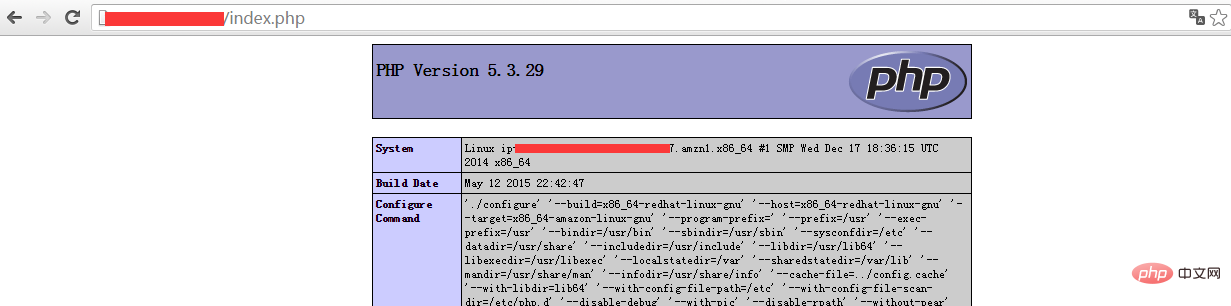 Pembelajaran yang disyorkan: "
Pembelajaran yang disyorkan: "
Atas ialah kandungan terperinci Bagaimana untuk memasang php pada linux dan mengujinya. Untuk maklumat lanjut, sila ikut artikel berkaitan lain di laman web China PHP!

Alat AI Hot

Undresser.AI Undress
Apl berkuasa AI untuk mencipta foto bogel yang realistik

AI Clothes Remover
Alat AI dalam talian untuk mengeluarkan pakaian daripada foto.

Undress AI Tool
Gambar buka pakaian secara percuma

Clothoff.io
Penyingkiran pakaian AI

AI Hentai Generator
Menjana ai hentai secara percuma.

Artikel Panas

Alat panas

Notepad++7.3.1
Editor kod yang mudah digunakan dan percuma

SublimeText3 versi Cina
Versi Cina, sangat mudah digunakan

Hantar Studio 13.0.1
Persekitaran pembangunan bersepadu PHP yang berkuasa

Dreamweaver CS6
Alat pembangunan web visual

SublimeText3 versi Mac
Perisian penyuntingan kod peringkat Tuhan (SublimeText3)

Topik panas
 1376
1376
 52
52
 Jelaskan JSON Web Tokens (JWT) dan kes penggunaannya dalam PHP API.
Apr 05, 2025 am 12:04 AM
Jelaskan JSON Web Tokens (JWT) dan kes penggunaannya dalam PHP API.
Apr 05, 2025 am 12:04 AM
JWT adalah standard terbuka berdasarkan JSON, yang digunakan untuk menghantar maklumat secara selamat antara pihak, terutamanya untuk pengesahan identiti dan pertukaran maklumat. 1. JWT terdiri daripada tiga bahagian: header, muatan dan tandatangan. 2. Prinsip kerja JWT termasuk tiga langkah: menjana JWT, mengesahkan JWT dan muatan parsing. 3. Apabila menggunakan JWT untuk pengesahan di PHP, JWT boleh dijana dan disahkan, dan peranan pengguna dan maklumat kebenaran boleh dimasukkan dalam penggunaan lanjutan. 4. Kesilapan umum termasuk kegagalan pengesahan tandatangan, tamat tempoh, dan muatan besar. Kemahiran penyahpepijatan termasuk menggunakan alat debugging dan pembalakan. 5. Pengoptimuman prestasi dan amalan terbaik termasuk menggunakan algoritma tandatangan yang sesuai, menetapkan tempoh kesahihan dengan munasabah,
 Terangkan pengikatan statik lewat dalam php (statik: :).
Apr 03, 2025 am 12:04 AM
Terangkan pengikatan statik lewat dalam php (statik: :).
Apr 03, 2025 am 12:04 AM
Mengikat statik (statik: :) Melaksanakan pengikatan statik lewat (LSB) dalam PHP, yang membolehkan kelas panggilan dirujuk dalam konteks statik dan bukannya menentukan kelas. 1) Proses parsing dilakukan pada masa runtime, 2) Cari kelas panggilan dalam hubungan warisan, 3) ia boleh membawa overhead prestasi.
 Apakah kaedah Magic PHP (__construct, __destruct, __call, __get, __set, dll) dan menyediakan kes penggunaan?
Apr 03, 2025 am 12:03 AM
Apakah kaedah Magic PHP (__construct, __destruct, __call, __get, __set, dll) dan menyediakan kes penggunaan?
Apr 03, 2025 am 12:03 AM
Apakah kaedah sihir PHP? Kaedah sihir PHP termasuk: 1. \ _ \ _ Membina, digunakan untuk memulakan objek; 2. \ _ \ _ Destruct, digunakan untuk membersihkan sumber; 3. \ _ \ _ Call, mengendalikan panggilan kaedah yang tidak wujud; 4. \ _ \ _ Mendapatkan, melaksanakan akses atribut dinamik; 5. \ _ \ _ Set, melaksanakan tetapan atribut dinamik. Kaedah ini secara automatik dipanggil dalam situasi tertentu, meningkatkan fleksibiliti dan kecekapan kod.
 Terangkan ungkapan perlawanan (Php 8) dan bagaimana ia berbeza dari suis.
Apr 06, 2025 am 12:03 AM
Terangkan ungkapan perlawanan (Php 8) dan bagaimana ia berbeza dari suis.
Apr 06, 2025 am 12:03 AM
Dalam Php8, ungkapan perlawanan adalah struktur kawalan baru yang mengembalikan hasil yang berbeza berdasarkan nilai ungkapan. 1) Ia sama dengan pernyataan suis, tetapi mengembalikan nilai dan bukannya blok pernyataan pelaksanaan. 2) Ekspresi perlawanan secara ketat (===), yang meningkatkan keselamatan. 3) Ia mengelakkan kemungkinan ketinggalan dalam penyataan suis dan meningkatkan kesederhanaan dan kebolehbacaan kod.
 Empat cara untuk melaksanakan multithreading dalam bahasa c
Apr 03, 2025 pm 03:00 PM
Empat cara untuk melaksanakan multithreading dalam bahasa c
Apr 03, 2025 pm 03:00 PM
Multithreading dalam bahasa dapat meningkatkan kecekapan program. Terdapat empat cara utama untuk melaksanakan multithreading dalam bahasa C: Buat proses bebas: Buat pelbagai proses berjalan secara bebas, setiap proses mempunyai ruang ingatan sendiri. Pseudo-Multithreading: Buat pelbagai aliran pelaksanaan dalam proses yang berkongsi ruang memori yang sama dan laksanakan secara bergantian. Perpustakaan multi-threaded: Gunakan perpustakaan berbilang threaded seperti PTHREADS untuk membuat dan mengurus benang, menyediakan fungsi operasi benang yang kaya. Coroutine: Pelaksanaan pelbagai threaded ringan yang membahagikan tugas menjadi subtask kecil dan melaksanakannya pada gilirannya.
 Cara Membuka Web.xml
Apr 03, 2025 am 06:51 AM
Cara Membuka Web.xml
Apr 03, 2025 am 06:51 AM
Untuk membuka fail web.xml, anda boleh menggunakan kaedah berikut: Gunakan editor teks (seperti Notepad atau TextEdit) untuk mengedit arahan menggunakan persekitaran pembangunan bersepadu (seperti Eclipse atau NetBeans) (Windows: Notepad Web.xml; Mac/Linux: Open -A -A TextEdit Web.xml)
 Apakah pemalsuan permintaan lintas tapak (CSRF) dan bagaimana anda melaksanakan perlindungan CSRF di PHP?
Apr 07, 2025 am 12:02 AM
Apakah pemalsuan permintaan lintas tapak (CSRF) dan bagaimana anda melaksanakan perlindungan CSRF di PHP?
Apr 07, 2025 am 12:02 AM
Dalam PHP, anda boleh mencegah serangan CSRF dengan menggunakan token yang tidak dapat diramalkan. Kaedah khusus termasuk: 1. Menjana dan membenamkan token CSRF dalam bentuk; 2. Sahkan kesahihan token semasa memproses permintaan.
 Untuk apa yang paling baik digunakan oleh Linux?
Apr 03, 2025 am 12:11 AM
Untuk apa yang paling baik digunakan oleh Linux?
Apr 03, 2025 am 12:11 AM
Linux paling baik digunakan sebagai pengurusan pelayan, sistem tertanam dan persekitaran desktop. 1) Dalam pengurusan pelayan, Linux digunakan untuk menjadi tuan rumah laman web, pangkalan data, dan aplikasi, menyediakan kestabilan dan kebolehpercayaan. 2) Dalam sistem tertanam, Linux digunakan secara meluas di rumah pintar dan sistem elektronik automotif kerana fleksibiliti dan kestabilannya. 3) Dalam persekitaran desktop, Linux menyediakan aplikasi yang kaya dan prestasi yang cekap.



